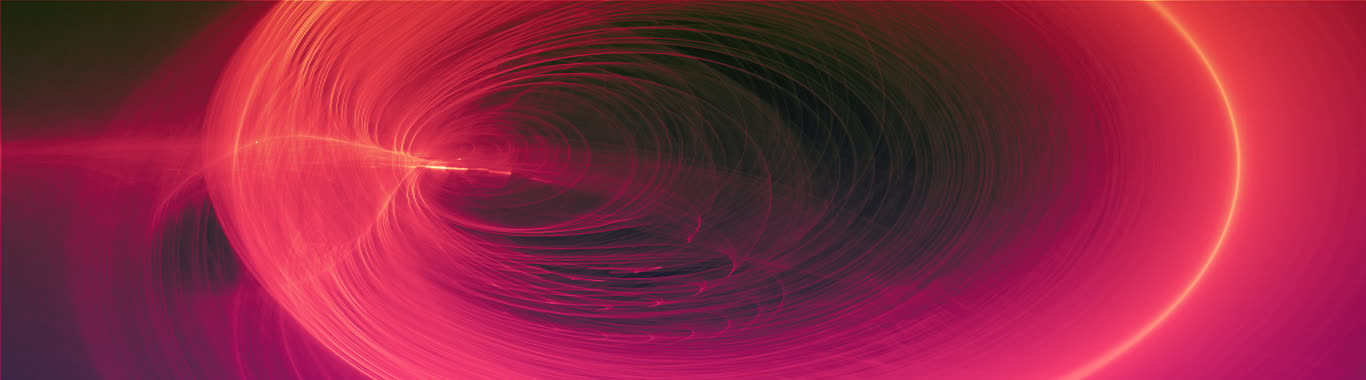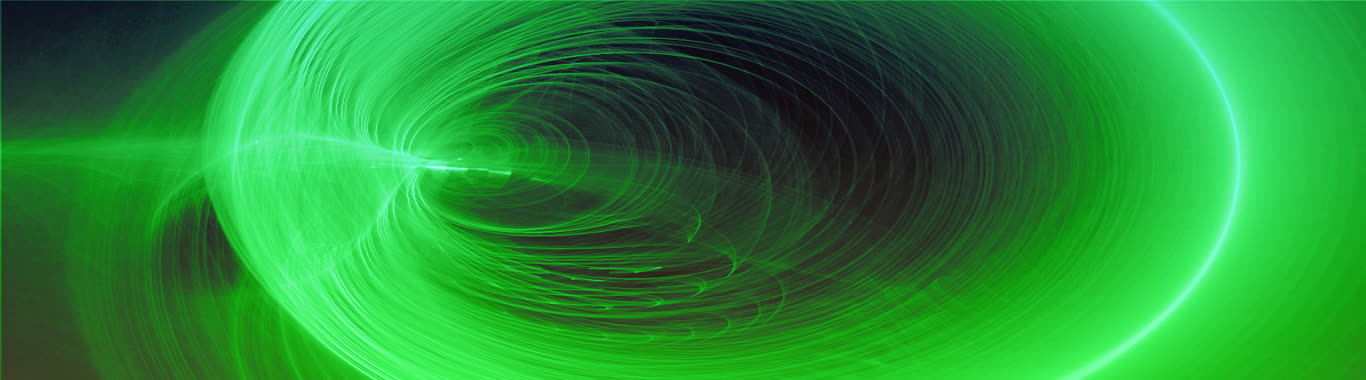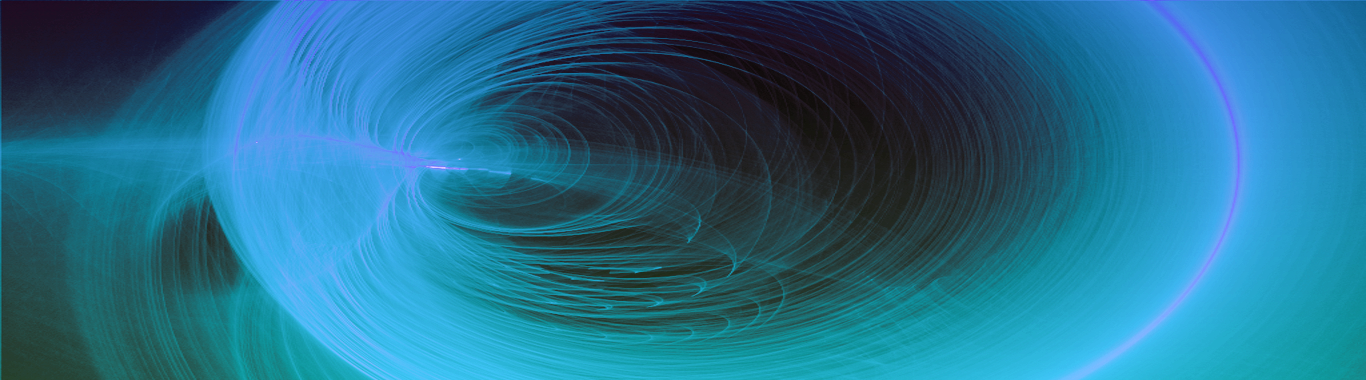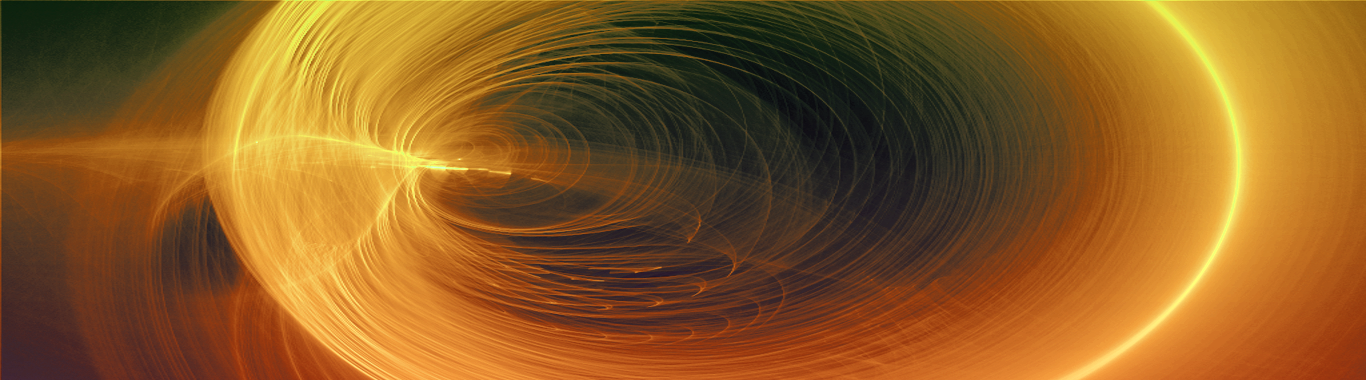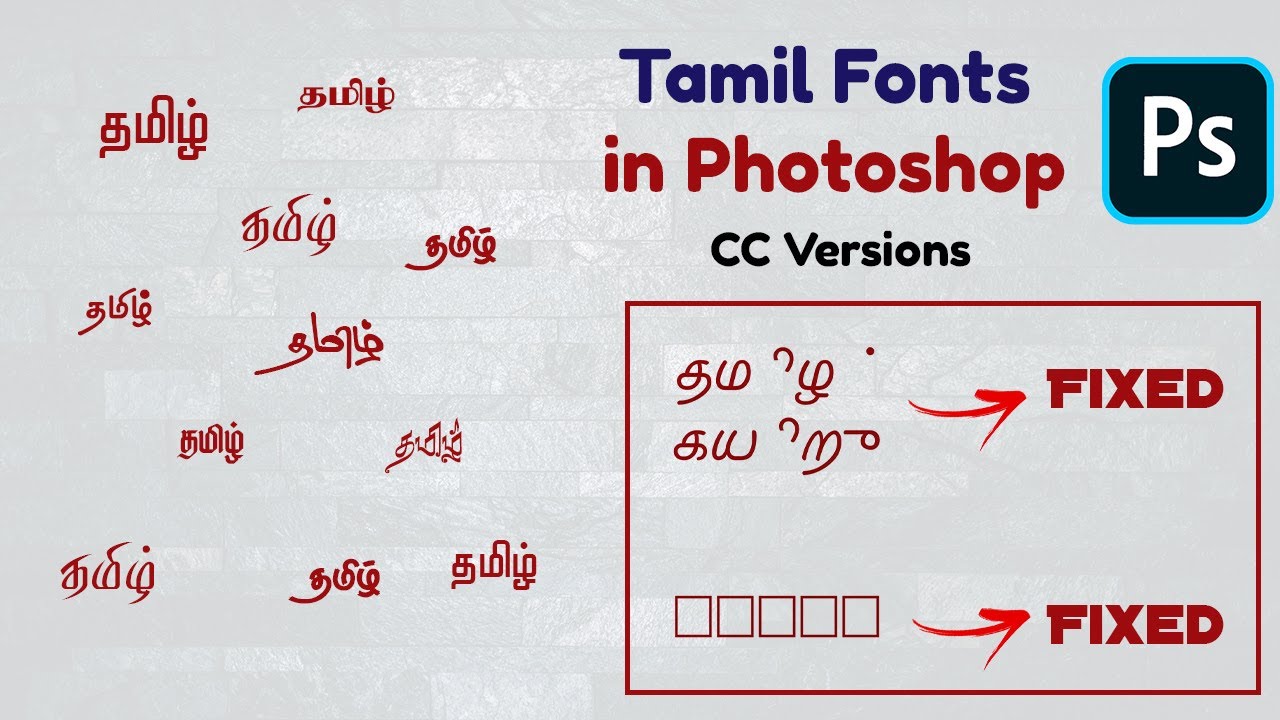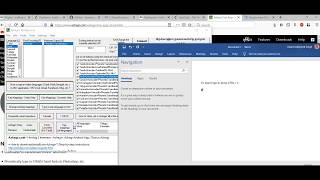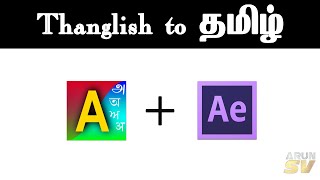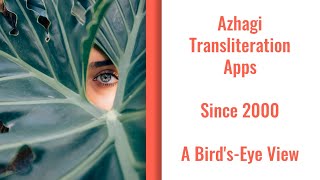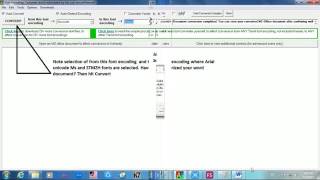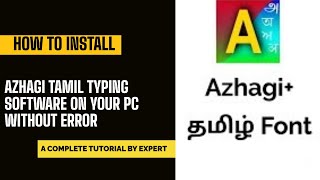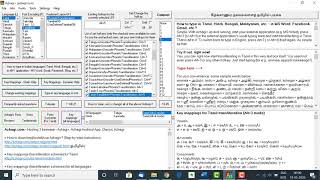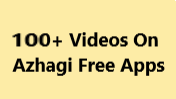get_app_laptop_windows
Installation steps in Tamil
அழகி: எளிமை-வலிமை-புதுமை
அன்புடையீர்!வணக்கம். கீழ்க்காணும் விளக்கப் படிகள் தவிர்த்து, நீங்கள் யூட்யூப் வீடியோ பார்த்து விளக்கங்கள் பெற விருப்பம் உள்ளவர் எனில், நீங்கள் demos.php பக்கத்தில் உள்ள 100+ வீடியோக்களில் எந்த ஒரு வீடியோ பார்த்தும் பயன் பெறலாம். விளக்கங்கள் தமிழிலேயே எடுத்துரைக்கப்பட்டுள்ள வீடியோக்களே பெரும்பாலானவை. உதாரணத்திற்கு, இரண்டு வீடியோக்கள் கீழே - ஒன்றில் விளக்கம் தமிழில், மற்றொன்றில் விளக்கம் ஆங்கிலத்தில்.
அழகி+ செயலியைப் பதிவிறக்கி, நிறுவி, உபயோகிப்பது எப்படி? - விளக்கப் படிகள்
- STEP 1
முதலில் உங்கள் browser-இன் 'address bar'இல் கீழ்காணும் URL-ஐ டைப் செய்து அழகிப்ளஸ்-இன் "DOWNLOADS" பகுதிக்குச் செல்லவும்:
https://azhagi.com/azhagi-free-apps-store.php#downloads
- STEP 2
புதிதாகத் திறக்கும் இணையப் பக்கத்தில், "Download AzhagiPlus-Setup.exe" லிங்கைக் கிளிக் செய்து, AzhagiPlus-Setup.exe-ஐ பதிவிறக்கம் செய்து கொள்ளுங்கள். மேலே தொடர்வதற்கு முன், பதிவிறக்கம் முழுவதுமாய் நிறைவு பெற்று விட்டதா என்று ஊர்ஜிதம் செய்து கொள்ளுங்கள்.
- STEP 3
நீங்கள் அழகி+ஐ மீண்டும் நிறுவும் (reinstall) முயற்சியில் இருந்தால், அழகி+ செயலி செயலாக்கத்தில் உள்ளதா (running) என பார்க்கவும். அப்படி இருந்தால், அழகி+ஐ முழுவதுமாக exit செய்து விடுங்கள்.
- STEP 4
பதிவிறக்கம் செய்யப்பட்ட AzhagiPlus-Setup.exe-ஐக் கிளிக் செய்து அழகி+ (அழகிப்ளஸ்) மென்பொருளை உங்கள் கணினியில் நிறுவிக்கொள்ளவும். 'Next', 'Next' என்று சொடுக்கி நிறுவும் வழக்கமான நிறுவல் முறைதான் (கீழ்காணும் திரைப்பதிவுகளைப் பார்க்கவும்).
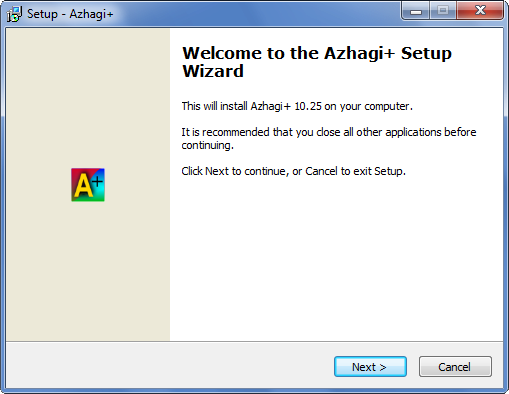
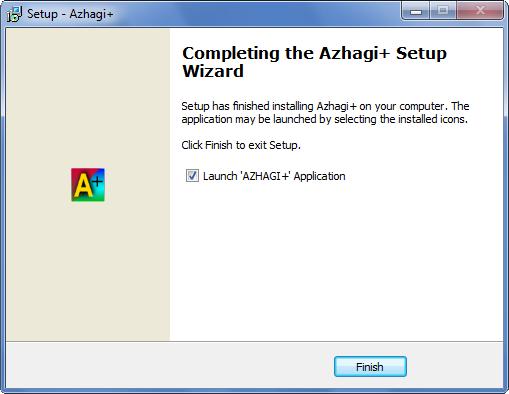
- STEP 5

மேற்கூறியபடி அழகி+ஐ நிறுவிய பின், டெஸ்க்டாப்பில், மேலே காணப்படுவதுபோல் அழகி+ ஐகான் உருவாகியிருக்கும். டெஸ்க்டாப்பில் உள்ள அந்த அழகி+ ஐகானைக் க்ளிக் செய்து அழகி+ மென்பொருளைத் தொடங்கவும். இப்போது, கீழ்காணுமாறு, அழகி+ திரை உங்களுக்குத் தெரியும்.
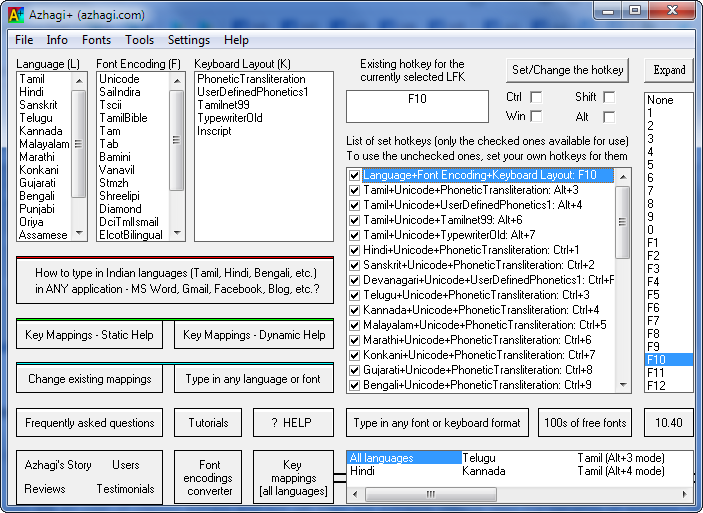
இத்திரையில், நீங்கள் எங்கும் க்ளிக் செய்ய வேண்டிய அவசியம் இல்லை. திரையை அப்படியே மினிமைஸ் (minimize) செய்து கொள்ளுங்கள். மூடி விடாதீர்கள் (do not close the application), தயவு செய்து. இப்பொழுது, நீங்கள் எந்த ஒரு external application (MS-Word, Excel, Notepad, Wordpad, Gmail, etc., etc., etc.) ஓபன் செய்தும், அதன் வழக்கமான 'typing area'வில் Alt3 (அல்லது Alt4) ப்ரெஸ் செய்து தமிழில் உடனே தட்டச்சு செய்ய ஆரம்பித்து விடலாம். அப்படி தட்டச்சு செய்து கொண்டிருக்கையில், உங்களுக்கு மீண்டும் ஆங்கிலத்தில் தட்டச்சு செய்ய வேண்டுமா? அதே Alt3-ஐ (Alt4-ஐ)## ப்ரெஸ் செய்யுங்கள். உடனே ஆங்கிலத்தில் தட்டச்சு செய்ய ஆரம்பித்து விடலாம். அத்துணை சுலபம். இந்த மிகச் சுலபமான செயல்முறையை விளக்கும் ஒரு சிறிய வீடியோ டெமோவும் உள்ளது - இங்கே (36 seconds only)
சரி. வேறு மொழிகள் உங்களுக்குத் தெரிந்து அதில் தட்டச்சு செய்ய வேண்டுமா? ஒன்றுமே பிரச்சினை இல்லை. நீங்கள் ஆங்கிலத்திலோ தமிழிலோ தட்டச்சு செய்து கொண்டிருக்கையிலேயே Ctrl1 ப்ரெஸ் செய்தால், hindi (ஹிந்தி) தட்டச்சு செய்யலாம். Ctrl2 ப்ரெஸ் செய்தால் Sanskrit (சம்ஸ்கிருதம்) தட்டச்சு செய்யலாம். Ctrl3 Telugu (தெலுங்கு), Ctrl4 Kannada (கன்னடம்), Ctrl5 Malayalam (மலையாளம்), Ctrl6 Marathi (மராத்தி), Ctrl7 Konkani (கொங்கனி), Ctrl8 Gujarati (குஜராத்தி), Ctrl9 Bengali (பெங்காலி [வங்காளம்]), Ctrl0 Punjabi (பஞ்சாபி), CtrlF11 Oriya (ஒரியா), CtrlF12 Assamese (அசாமீஸ்), Alt1 SaiIndira (சாய் இந்திரா), Alt5 - TamilBible (தமிழ் பைபிள்), Alt7 - Old Tamil Typewriter (பழைய தமிழ் டைப்ரைட்டர்), Alt6 - Tamilnet99 (தமிழ்நெட்99), இத்யாதி, இத்யாதி என பல இந்திய மொழிகளிலும், எழுத்துருக்களிலும், விசைப்பலகை முறைகளிலும் தட்டச்சு செய்யலாம்.
உண்மையில், இந்திய மொழிகள் மட்டுமல்லாது, உலக மொழிகள் எல்லாவற்றிலுமே அழகி+ மூலம் தட்டச்சு செய்யலாம். அதற்கான விவரங்களை இப்பக்கம் சென்றால் படிக்கலாம். அழகியின் முகநூல் குழுமம் இணைந்து, இப்பதிவிலும் படிக்கலாம்.
(##) அழகியின் ஒலியியல் முறையில் (இது மிக எளிமையானது, இயல்பானது. Easy, natural, intuitive and flexible) தட்டச்சு செய்ய, அழகி பயனாளர்கள் Alt3 மட்டுமே ப்ரெஸ் செய்வார்கள் (செய்ய வேண்டும்). நீங்கள் ஏற்கெனவே 'என் எச் எம் எழுதி', 'எ-கலப்பை' போன்ற மென்பொருள்களின் ஒலியியல் முறைக்குப் பழக்கப்பட்டு போயிருந்தால் மட்டுமே, "Alt4" ப்ரெஸ் செய்ய வேண்டும். அதாவது, "Alt4"தான் உங்களுக்குரிய ஹாட்கீ. Alt3 அல்ல. இதைக் கவனத்தில் கொள்ளவும்.
- NOTES
- சில காரணங்களால்^^, Alt+3 (Ctrl+1, etc.) ப்ரெஸ் செய்வது பயனளிக்கவே இல்லை என்றால் , 'global hotkey F10' பயன்படுத்தி இந்திய மொழிகள் எல்லாவற்றிலும் தட்டச்சு செய்யுங்கள்.
(^^) ஒரு காரணம், நீங்கள் 'default' hotkey (e.g. Alt+3)-ஐ வேறு ஒரு hotkey-இற்கு மாற்றி இருக்கலாம் - தவறுதலாகவோ அல்லது நீங்களே அறியாமலோ. அப்படி இருக்கும் பட்சத்தில், ஒரு ஹாட்கீயை அதன் 'default value'விற்கு மீண்டும் மாற்றுவதற்கு, தயவு செய்து இதைப் படிக்கவும். வேறொரு காரணம், நீங்கள் "number pad"-இல் உள்ள '3'-ஐப் ப்ரெஸ் செய்து கொண்டு இருக்கலாம். அப்படியெனில், நீங்கள் "number pad"-இல் உள்ள '3'-ஐப் ப்ரெஸ் செய்தல் கூடாது. Function keys-இன் கீழே இருக்கும், எண்கள் வரிசையில் உள்ள, ரெகுலர் '3'-ஐத்தான் ப்ரெஸ் செய்தல் வேண்டும். அதாவது, #' சின்னத்தின் அடியில் உள்ள '3'-ஐத்தான் ப்ரெஸ் செய்தல் வேண்டும்.
- அழகி+ உபயோகிக்கையில் உங்களுக்கு வேறு ஏதேனும் பிரச்சினை வந்தால், இந்த 'சரிபார்க்கும் பட்டியலை ( CHECKLIST-ஐ)' முதலில் பார்க்கவும். மற்றும், நீங்கள் Windows XP உபயோகிப்பவராய் இருந்தால், தயவு செய்து இதைப் படிக்கவும், தவறாமல்.
- Caps Lock ON செய்து டைப் செய்வதால் ஒரு விளைவும் இருக்காது. ஆதலால், முகப்பெழுத்துக்கள்(capital letters) தட்டச்சு செய்ய, நீங்கள் 'shift' key-ஐ உபயோகித்தே ஆக வேண்டும். உதாரணத்திற்கு, 'N' (capital 'N') தட்டச்சு செய்ய, நீங்கள் 'Shift+n' டைப் செய்தே ஆக வேண்டும்.
- அழகி+இன் "English-to-Tamil Phonetic Key Mappings Table" இங்கு உள்ளது. எல்லா மொழிகளுக்குமான 'key mappings' விவரங்கள் இங்கு உள்ளன. அவை யாவும் அழகி+ மென்பொருளிலேயே உள்ளடக்கமாகவும் (inbuilt)உள்ளன.
- சில காரணங்களால்^^, Alt+3 (Ctrl+1, etc.) ப்ரெஸ் செய்வது பயனளிக்கவே இல்லை என்றால் , 'global hotkey F10' பயன்படுத்தி இந்திய மொழிகள் எல்லாவற்றிலும் தட்டச்சு செய்யுங்கள்.
AUTO-START Azhagi+
-
அழகி+ஐ பயன்படுத்தித் தட்டச்சு செய்யத் தேவையான அடிப்படை விளக்கப்படிகள் மேற்கூறியவை மட்டுமே. இருப்பினும், கீழ்வரும் முக்கியக் குறிப்புகளையும், உபயோகமான டிப்ஸ்களையும், கூடுதல் தகவல்களையும் படித்தல் மிகவும் நலம் பயக்கும். இவ்விவரங்கள், உங்களுக்குத் தேவை இல்லையென்றாலும், மற்றவர்களுக்குத் தேவைப்படலாம். அவர்கள் நலன் கருதியேனும், நேரம் கிடைக்கையில், கீழ்வரும் விவரங்களைப் படித்தறிந்து வைத்துக் கொள்ளுங்கள்.
குறிப்பாக, அழகி+இன் Settings திரை சென்று, கீழ்காணும் திரைப்பதிவில் உள்ளது போல் சில தேர்வுகளைச் செய்து கொண்டீர்களானால், அழகி+ஐ தொடக்குவதும்/இயக்குவதும் மிகவும் எளிதாகி விடும். அழகி+ஐ Windows-உடனேயே AutoStart செய்து, 'system tray'இல் ஒரு சிறு icon-ஆக மட்டுமே எப்பொழுதும் வைத்துக் கொண்டு விடலாம். எப்படி என அறிய, oper-plus.php#settings சென்று பார்க்கவும். அப்படி அழகி+ஐ AutoStart ஆகும்படி செய்து விட்டீர்கள் என்றால், எப்பொழுதெல்லாம் மற்ற மொழிகளில் தட்டச்சு செய்ய தேவை ஏற்படுகிறதோ (அல்லது "ஆங்கில மொழி / மற்ற மொழி" என்று மாற்றி மாற்றி தட்டச்சு செய்ய தேவை ஏற்படுகிறதோ), அப்பொழுதெல்லாம் நீங்கள் செய்ய வேண்டியது Alt3 போன்ற ஒரு ஹாட்கீ-ஐப் ப்ரெஸ் செய்தல் மட்டுமே!!! மிக மிக எளிமை. இல்லையா?
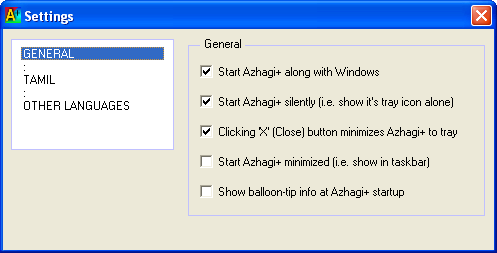
முக்கியக் குறிப்புகள்
- அழகி+இன் 'ஆங்கிலம்-தமிழ் ஒலியியல் சொல் இணைப்பு பட்டியல் (English-to-Tamil Phonetic Key Mappings Table)' இங்கு உள்ளது. மற்ற மொழிகளுக்கான சொல் இணைப்பு விவரங்கள் இங்கு உள்ளன.
- அழகி+ உபயோகிக்கையில் உங்களுக்கு ஏதேனும் பிரச்சினை வந்தால் (வந்தால் மட்டுமே), தவறாமல் இந்த 'சரிபார்க்கும் பட்டியலை (checklist-ஐ)' முதலில் பார்க்கவும் - helptips.php#external. குறிப்பாக, அழகி+ மென்பொருள் பயன்படுத்துகையில், அழகி+ போன்ற வேறு 'இண்டிக்' (Indic) மென்பொருள்கள் இயங்குதலில் இருத்தல் கூடாது. System Tray இலும் கூட அம்மென்பொருள்களின் ஐகான் காணப்படுதல் கூடாது. இதை எப்படிச் செயலாக்குவது என்பது குறித்தும், ஏன் இதைச் செயலாக்க வேண்டும் என்பது குறித்தும் helptips.php#another இணைய இணைப்பில் எழுதப்பட்டுள்ளது. தயவு செய்து படிக்கவும்.
- மற்றபடி, அழகி+, வெறும் தட்டச்சு மட்டுமே செய்யும் ஒரு மென்பொருள் அல்ல. பல தனித்துவம் வாய்ந்த, சிறப்பு அம்சங்கள் கொண்ட ஒரு மென்பொருள். எந்த ஒரு மொழிக்கும் சொல் இணைப்புகளை ('English to Indian Language' Key Mappings) எப்படி நீங்களே மாற்றுவது, எந்த ஒரு புதிய 'மொழி/எழுத்துரு/விசைப்பலகை-அமைப்பு' சேர்வுக்கும் (language/font/keyboard-layout combination) எப்படி சொல் இணைப்புகளை (Key Mappings) நீங்களே உருவாக்கி/செயலாக்குவது, 'F10' ஹாட்கீயை எப்படி Global Hotkey-ஆக உபயோகிப்பது, ஹாட்கீ(Hotkey)-ஐ எப்படி மாற்றுவது / 'None' ஆக்குவது, போன்ற பற்பல விவரங்கள் oper-plus.php பக்கத்தில் உள்ளன. மொத்தத்தில், oper-plus.php பக்கத்தில், அழகி+ குறித்த அனைத்து விவரங்களும் உள்ளன.
- தேவை இருப்பின், oper-plus.php#demos சென்று அங்குள்ள demos/tutorials முதலியவற்றையும் நீங்கள் பார்க்கலாம்/படிக்கலாம்.
- இவை யாவும் போக, இன்னமும் கூட உங்களுக்கு விளக்கங்கள் தேவைப்பட்டால், contacts.php பக்கம் சென்று, அங்கு கூறியுள்ள வழிமுறைகளைப் பின்பற்றி, அழகியின் ஆசிரியரான என்னைத் தொடர்பு கொள்ளவும்.
கூடுதல் தகவல்கள்
- சரி. யூனிகோட் அல்லாத மற்ற எழுத்துரு வகைகளில் (Font Encodings), எழுத்துருக்களில் (Fonts), தட்டச்சு செய்ய இயலுமா என்றால், அதுவும் முடியும். அதற்கு முதலில் உங்களிடம் அவ்வகையான எழுத்துருக்கள் தேவை. இல்லையென்றால், freefonts.php பக்கம் சென்று, அங்குள்ள 100-க்கணக்கான எழுத்துருக்களில், தேவையானவற்றைப் பதிவிறக்கிக் கொள்ளவும். இப்போது, கீழே உள்ள திரைப்பதிவைப் பாருங்கள். இதில், திரையின் இடதுபாதியில் உள்ள ஒரு பெட்டியில், SaiIndira ('சாய்இந்திரா') font செலெக்ட் செய்யப்பட்டுள்ளது.
- திரையின் வலது பாதியில் உள்ள 'List of set hotkeys (only the checked ones available for use)' என்ற வாசகத்தின் கீழ் உள்ள பெட்டியில் "Tamil+SaiIndira+PhoneticTransliteration" ஆட்டோமெட்டிக்காக செலக்ட் ஆகியுள்ளது.
- அதாவது, நீங்கள் டைப் செய்ய நினைக்கும், உங்களுக்குப் பிடித்த எழுத்துரு வகை (Unicode) அல்லது எழுத்துரு (SaiIndira) மட்டும் செலக்ட் செய்து விட்டால், திரையின் 'List of set hotkeys (only the checked ones available for use)' என்ற வாசகத்தின் கீழ் உள்ள பெட்டியில் அதற்கேற்ற LFK (Language+Font+Keyboard) தானாகவே செலெக்ட் ஆகிவிடும்.
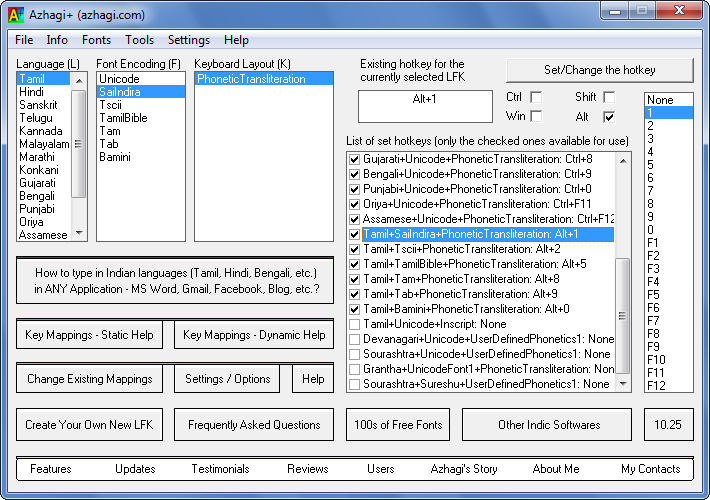
- இப்போது 'அழகி+' திரையை மினிமைஸ் செய்து விடவும். ஒரு புது MS-WORD ஆவணத்தைத் திறந்து கொள்ளவும்.
- அதில் SaiIndira (சாய்இந்திரா) எழுத்துருவை செலக்ட் செய்து, பின்னர் கீ-போர்டில் Alt1-ஐ ப்ரெஸ் செய்யுங்கள்.
- உங்கள் கணினியின் வலதுபுற கீழ் ஓரத்தில் இப்பொழுது 'TA' என ஒரு Icon புதிதாய்த் தோன்றும்.
- இப்போது நீங்கள் SaiIndira எழுத்துருவில், MS-WORD-இல் சரளமாகத் தமிழில் தட்டச்சு செய்யலாம்.
- கவனிக்க-1:
எல்லா fontக்கும் "universal key" F10 (அல்லது F11) default-ஆகக் கொடுக்கப்பட்டுள்ளது.
எனவே, நீங்கள் அழகி+ திரையில் எந்த fontஐ வேண்டுமானாலும் செலக்ட் செய்து, பிறகு அழகி+ஸை மினிமைஸ் செய்து, MS-Word, Excel, Notepad என்று எந்த செயலியிலும், F10(F11) கொடுத்தால் போதும். நீங்கள் தேர்வு செய்த எழுத்துருவில் (அல்லது எழுத்துரு வகையில்) நீங்கள் எளிதாய்த் தமிழில் தட்டச்சு செய்யலாம்.
மேலே சொன்ன Alt1 ஹாட்கீ set செய்யும் முறை உங்களுக்குக் கடினமாகத் தோன்றினால், இந்த முறையைப் பின்பற்றலாம். ஏனென்றால், இதில் உங்களுக்கு நினைவில் வைத்துக் கொள்ள வேண்டிய ஒரே கீ F10 (F11) மட்டுமே.
- கவனிக்க-2:
சாய்இந்திரா, தமிழ் பைபிள், பாமினி, யூனிகோட், தாம், தாப், திஸ்கி - இவை போக இன்னும் உங்களுக்குச் சொந்தமான எந்த எழுத்துருவிலும் உங்களால் அழகி+ கொண்டு PhoneticTransliteration முறையில் தட்டச்சு செய்ய இயலும். விவரங்களுக்கு இங்கு பார்க்கவும்.
- கவனிக்க-3:
மொத்தத்தில், அழகி+ கொண்டு, எந்த ஒரு மொழி/எழுத்துரு/விசைப்பலகை-அமைப்பு சேர்வுக்கும் (language / font / keyboard-layout combination), தட்டச்சு முறையைப் பயனாளரே எளிதில் உருவாக்கி, அதில் தட்டச்சு செய்ய இயலும். விவரங்கள் changecreate.php#create பக்கத்தில் உள்ளன.
உபயோகமான சில டிப்ஸ்
- அழகி+ஐ Windows-உடனேயே AutoStart செய்து ஒரு சிறு icon-ஆக மட்டுமே எப்பொழுதும் வைத்துக் கொள்ள முடியுமா?
முடியும். oper-plus.php#settings சென்று பார்க்கவும்.
- வீடியோ(Video) செய்முறை விளக்கம் எதுவும் உள்ளதா?
உள்ளது. demos.php சென்று பார்க்கவும்.
- பேஜ்மேக்கர், இண்டிசைன், ஃபோட்டோஷாப், கோரல்ட்ரா போன்ற செயலிகளில் தமிழில் தட்டச்சு செய்வது எப்படி?
pagemaker-photoshop.php பக்கம் சென்று, அங்குள்ள விளக்கங்களை முழுமையாகப் படிக்கவும். வீடியோக்களை முழுமையாகப் பார்க்கவும். பின்னர் நீங்கள், பேஜ்மேக்கர்/இண்டிசைன்/ஃபோட்டோஷாப்/கோரல்ட்ரா போன்ற செயலிகளில் மிகவும் எளிதாகத் தமிழில் தட்டச்சு செய்யலாம். ஒரு வேளை, விளக்கங்களை முழுமையாகப் படித்தும், வீடியோக்களை முழுமையாகப் பார்த்தும், உங்களுக்குச் சந்தேகங்கள் இருப்பின், contacts.php பக்கம் சென்று, அங்கு கூறியுள்ள வழிமுறைகளைப் பின்பற்றி, அழகியின் ஆசிரியரான என்னைத் தொடர்பு கொள்ளவும்.
- ஹாட்கீ (Hotkey) set செய்வது, மாற்றுவது, மீண்டும் 'None' ஆக்குவது பற்றிய கூடுதல் விவரங்கள், திரைப்பதிவுகளுடன் உள்ளனவா?
உள்ளன. oper-plus.php#changehotkey சென்று பார்க்கவும்.
- பதிவிறக்கிய அழகி+இன் zip கோப்பில் எழுத்துருக்கள் எதுவும் இல்லை. எனக்கு வெவ்வேறு விதத்தில் நிறைய எழுத்துருக்கள் தேவை. எங்கு கிடைக்கும்?
freefonts.php சென்று பார்க்கவும். 100க் கணக்கான இலவச தமிழ் எழுத்துருக்கள் (யூனிகோட், தாம், தாப், திஸ்கி, பாமினி, மற்றும் பற்பல) உள்ளன. azhagi.com/unicodeff.php பக்கத்தில் மற்ற மொழிகளுக்கான யூனிகோட் எழுத்துருக்கள் உள்ளன.
- சாய்இந்திரா, தமிழ் பைபிள், பாமினி, யூனிகோட், தாம், தாப், திஸ்கி - இவை போக இன்னும் எனக்குச் சொந்தமான பற்பல எழுத்துருக்கள் என்னிடம் உள்ளன. அவற்றிலும் எனக்குத் தட்டச்சு செய்ய ஆசை. அழகி+இல் அவற்றை இணைத்து அழகி+ மூலம் அவற்றில் தட்டச்சு செய்ய இயலுமா?
இயலும். ஒரு "தனித்துவமான" அம்சம் கொண்டு, ஒட்டுமொத்த தமிழ் எழுத்துருக்கள் "எல்லாவற்றிலும்" (ஆம், 'இந்த' எழுத்துரு, 'அந்த வகை' எழுத்துரு என்றில்லாமல், உங்களுக்குச் சொந்தமான எல்லா எழுத்துருக்களிலும், எல்லா வகையான எழுத்துருக்களிலும்) அழகி+ மூலம் உங்களால் தட்டச்சு செய்ய இயலும், ஒரு மிகச்சிறிய TXT ஆவணைத்தை பயனாளரான நீங்களே உருவாக்கிக் கொள்வதன் மூலம். விவரங்களுக்கு anytamilfont-t.php பக்கம் சென்று பார்க்கவும்.
தொடர்புக்கு
- மேற்காணும் தகவல்களில், எதில் உங்களுக்குச் சந்தேகம் இருப்பினும், என்னை (அதாவது, ஆசிரியரை) contacts.php சென்று, அங்கு கொடுக்கப்பட்டுள்ள அணுகுமுறை வழிகாட்டுதல்களின்படி அணுகவும். நிச்சயம் உதவி செய்வேன்.